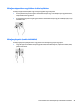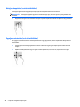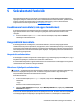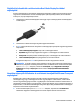User Guide - Windows 10
Digitális kijelzőeszközök csatlakoztatása Dual-Mode DisplayPort kábel
segítségével
A kettős módú DisplayPort használatával digitális megjelenítőeszköz, például nagy teljesítményű monitor
vagy kivetítő csatlakoztatható. A kettős módú DisplayPort jobb teljesítményt biztosít, mint a külső VGA-
monitorport, és javítja a digitális kapcsolatot.
1. Csatlakoztassa a kettős módú DisplayPort-kábel egyik végét a számítógép kettős módú DisplayPort-
csatlakozójához.
2. Csatlakoztassa a kábel másik végét a digitális megjelenítőeszközhöz.
3. Az fn+f4 billentyűkombinációval váltogathat a számítógép-képernyő képének négyféle megjelenítési
módja között.
●
Csak a számítógép képernyőjére: A kép csak a számítógépen látható.
●
Duplikálás: Ugyanazon kép megjelenítése egyszerre a számítógépen és a külső eszközön.
●
Kiterjesztés: A kép kiterjesztése mindkét képernyőre, a számítógépére és a külső eszközére.
●
Csak a második képernyőre: A kép megjelenítése csak a külső eszközön.
A megjelenítés állapota az fn+f4 billentyűkombináció minden megnyomására változik.
MEGJEGYZÉS: A legjobb eredmény elérése érdekében növelje a külső eszköz képernyőfelbontását,
különösen a „Kiterjesztés” lehetőség használata esetén, az alábbiak szerint. A tálca keresőmezőjébe
írja be a vezérlőpult kifejezést, válassza ki a Vezérlőpult, majd a Megjelenés és személyes
beállítások lehetőséget. A Képernyő területen válassza a Képernyő felbontásának beállítása
lehetőséget.
Vezetékes képernyők felfedezése és csatlakozás hozzájuk MultiStream Transport
segítségével
A MultiStream Transport (MST) lehetővé teszi több vezetékes megjelenítőeszköz csatlakoztatását a
számítógéphez úgy, hogy a számítógépen lévő VGA- vagy DisplayPort-csatlakozókhoz, valamint külső
elosztón vagy dokkolóegységen lévő VGA- vagy DisplayPort-csatlakozókhoz kerülnek csatlakoztatásra. A
számítógépen telepített grafikus vezérlő típusától, valamint attól függően, hogy a számítógép tartalmaz-e
beépített hubot, a csatlakozást többféleképpen elvégezheti. Nyissa meg az Eszközkezelőt a számítógépen
telepített hardvereszközök megtekintéséhez.
▲
A tálca keresőmezőjébe írja be az eszközkezelő kifejezést, majd válassza az Eszközkezelő
alkalmazást. Megjelenik a számítógépben lévő összes telepített eszközt tartalmazó lista.
A videoeszközök használata 35